电脑版 Word 文档表格行高调整秘籍,轻松解决无法拖动难题!
在日常办公中,我们常常会使用 Word 文档来制作各种表格,有时会遇到表格行高无法拖动的情况,这着实让人感到困扰,别担心,下面就为您详细介绍电脑版 Word 文档调整表格行高的方法。
Word 文档中表格行高无法拖动,可能是由于多种原因造成的,比如表格被锁定、文档处于只读模式或者软件出现故障等,但不管是哪种原因,我们都有相应的解决办法。

检查表格是否被锁定,如果是,解锁表格就能解决问题,解锁的方法是:找到“审阅”选项卡,查看是否有“锁定”或“保护”的相关设置,将其取消。
查看文档是否处于只读模式,只读模式下,很多操作是受限的,要改变这种模式,需要找到文档的属性,将只读属性取消。
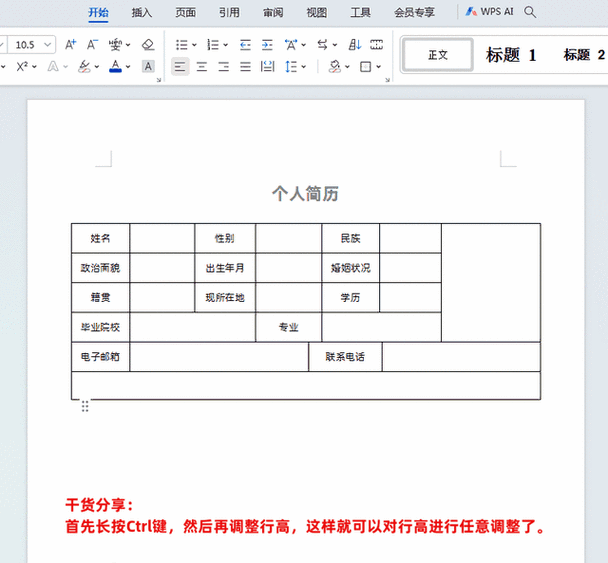
还可能是软件本身的故障,可以尝试关闭 Word 文档,重新打开,或者对软件进行修复、更新。
如果上述方法都不奏效,还可以通过手动设置行高来调整,选中需要调整行高的表格行,然后右键点击,在弹出的菜单中选择“表格属性”,在“表格属性”对话框中,切换到“行”选项卡,在“指定高度”处输入想要的行高数值,并选择“固定值”,最后点击“确定”即可。
遇到 Word 文档中表格行高无法拖动的情况,不要慌张,按照上述方法逐一排查和尝试,相信您一定能够顺利解决问题,让您的表格制作更加得心应手。
文章参考来源:个人办公经验总结
